
Dans l’univers numérique d’aujourd’hui, les comptes Google jouent un rôle essentiel dans notre vie en ligne. Cependant, il peut arriver que l’on ait besoin de contourner le compte Google (frp bypass) pour diverses raisons.
Dans cet article, nous explorerons les cinq meilleurs moyens pour le déverrouillage de l’écran en 2023, en proposant des solutions alternatives et des astuces pour accéder à certaines fonctionnalités sans se conformer aux restrictions imposées par ce compte.
Découvrez comment naviguer habilement dans le monde en constante évolution de la confidentialité et de la sécurité en ligne.
Partie 1. Qu’est-ce que la protection contre la réinitialisation des paramètres d’usine de Google ou FRP (Google Lock) ?
La protection contre la réinitialisation des paramètres d’usine de Google, également connue sous le nom de FRP (Google Lock), est une fonctionnalité de sécurité intégrée aux appareils Android. Elle vise à protéger les informations personnelles en empêchant un accès non autorisé après une réinitialisation d’usine.
Lorsqu’un appareil est lié à un compte Google, le FRP est activé et exige la saisie des identifiants de ce compte pour déverrouiller l’appareil après une réinitialisation. Cette mesure de sécurité contribue à décourager le vol et à protéger les données personnelles, mais peut poser des défis lorsqu’il s’agit de contourner le compte Google pour des raisons légitimes.
Partie 2. Comment contourner le compte Google (Bypass FRP) ?
Lorsque vous êtes confronté au verrouillage du compte Google (FRP), il peut être frustrant de ne pas pouvoir accéder à votre propre appareil. Heureusement, il existe des méthodes et des outils permettant de contourner cette sécurité et de déverrouiller votre appareil Android.
Méthode 1. Contourner le compte Google avec Dr.Fone [Simple et rapide]
Étape 1 : Téléchargez et installez Wondershare Dr.Fone sur votre ordinateur. Lancez le programme et choisissez l’option “Déverrouiller” dans la liste des fonctionnalités.
Étape 2 : Connectez votre appareil Android verrouillé à l’ordinateur à l’aide d’un câble USB. Suivez les instructions fournies par Dr.Fone pour activer le mode de débogage USB sur votre appareil.
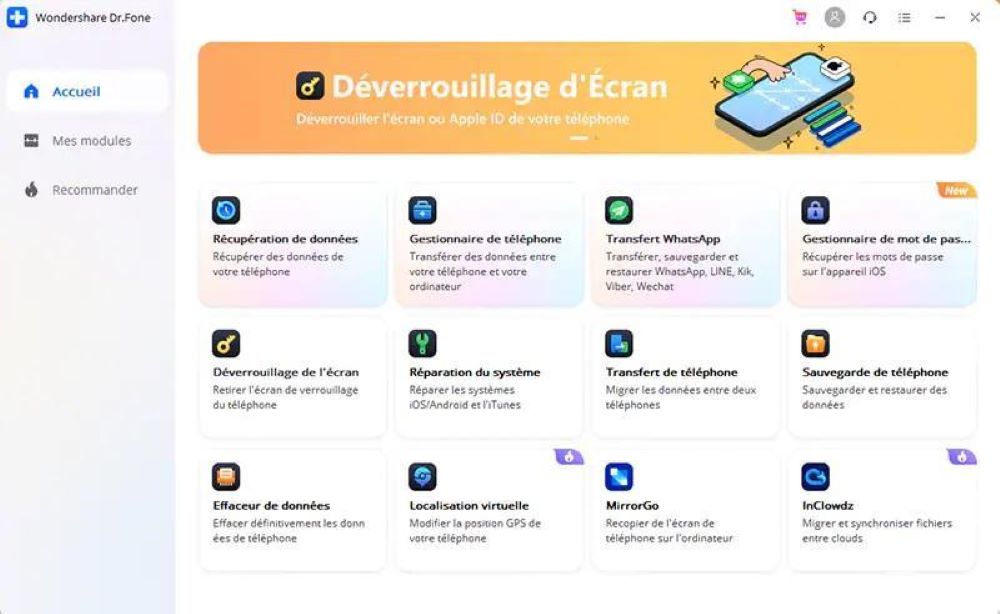
Étape 3 : Une fois que votre appareil est détecté, sélectionnez la fonction “Supprimer le verrouillage de l’écran” dans Dr.Fone.
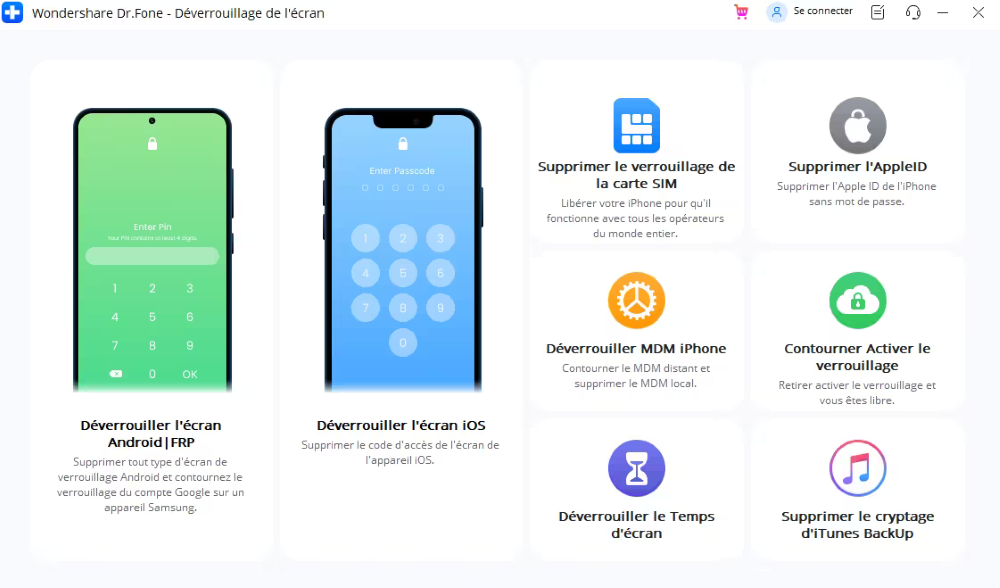
Étape 4 : Dr.Fone commencera à télécharger le package de suppression du verrouillage correspondant à votre appareil. Une fois le téléchargement terminé, le processus de suppression du verrouillage commencera automatiquement.
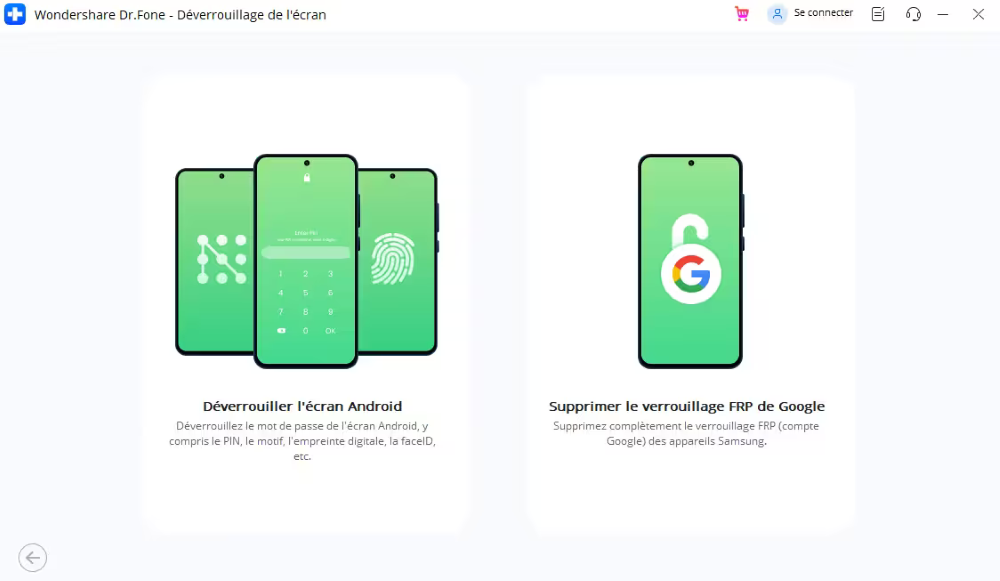
Étape 5 : Attendez que Dr.Fone termine le processus de suppression. Une fois terminé, vous pourrez accéder à votre appareil Android sans avoir à saisir le compte Google précédemment associé.
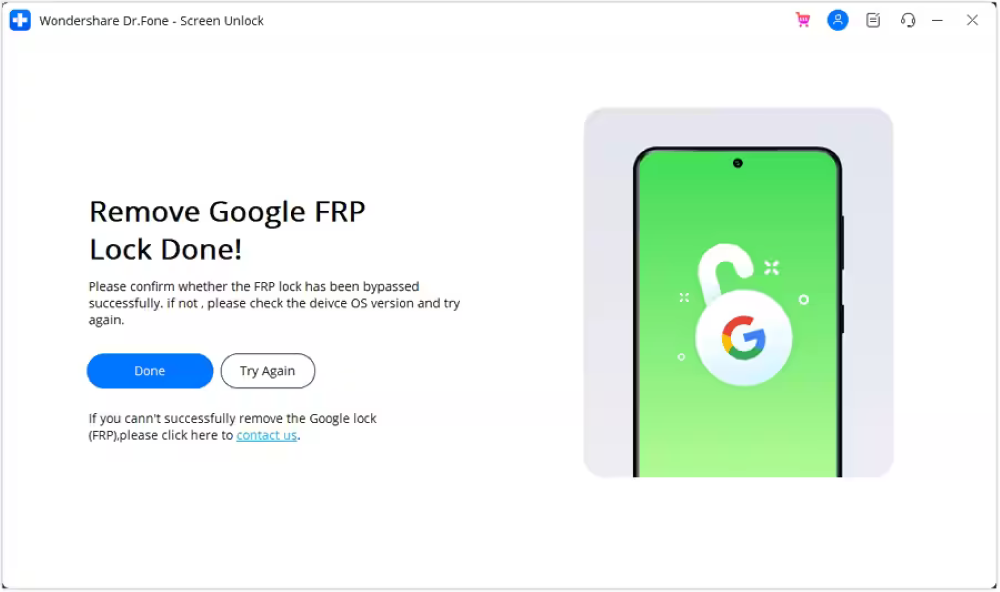
Remarque : Cette méthode peut varier en fonction des différentes versions de Dr.Fone et des spécificités de votre appareil Android. Assurez-vous de suivre attentivement les instructions fournies par le logiciel pour contourner le compte Google avec succès.
Méthode 2. Contourner le compte Google avec Google Keyboard
Étape 1 : Après avoir effectué une réinitialisation d’usine sur votre appareil Android, vous serez redirigé vers l’écran de connexion à un compte Google. Connectez-vous à un réseau Wi-Fi lorsqu’on vous demande de choisir un réseau.
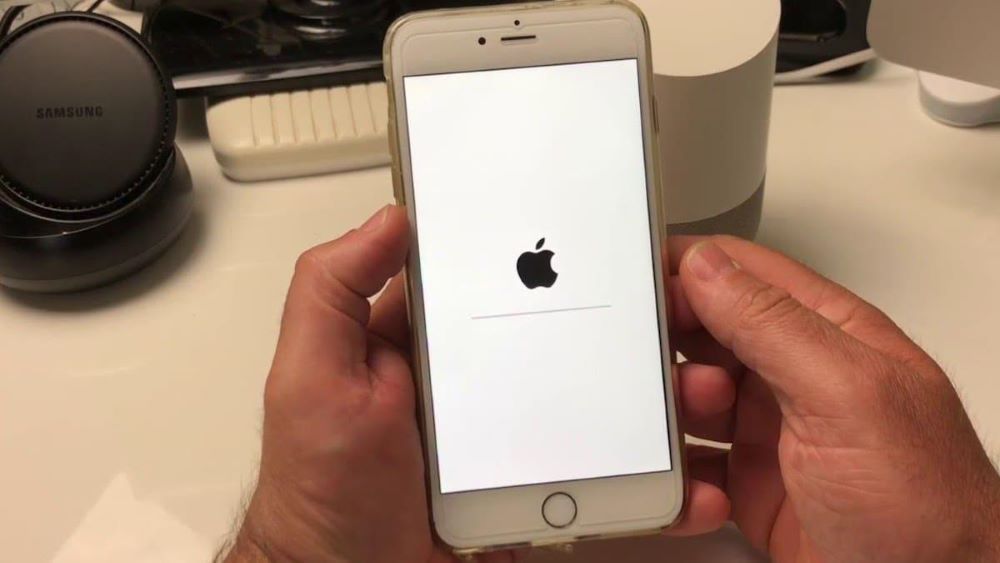
Étape 2 : Sur l’écran de connexion, lorsque vous êtes invité à saisir l’adresse e-mail associée à un compte Google, sélectionnez le champ de saisie pour faire apparaître le clavier.
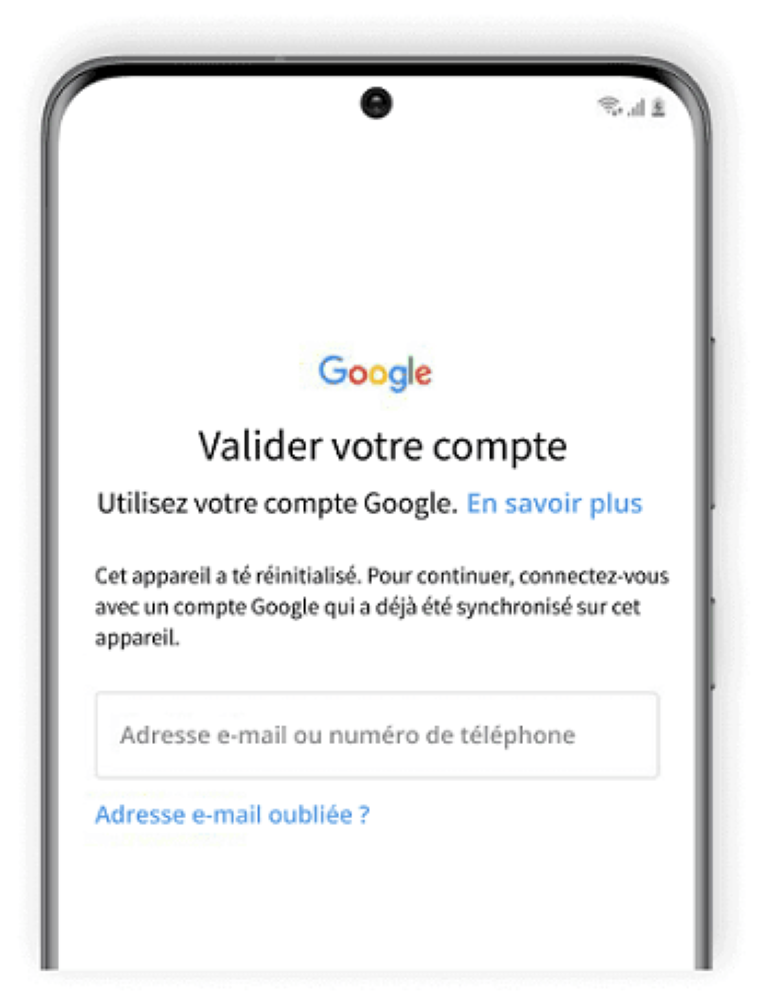
Étape 3 : Sur le clavier, appuyez longuement sur la touche “@”, qui ouvrira les options de saisie. Choisissez “Google Keyboard Settings” ou “Paramètres du clavier Google”.
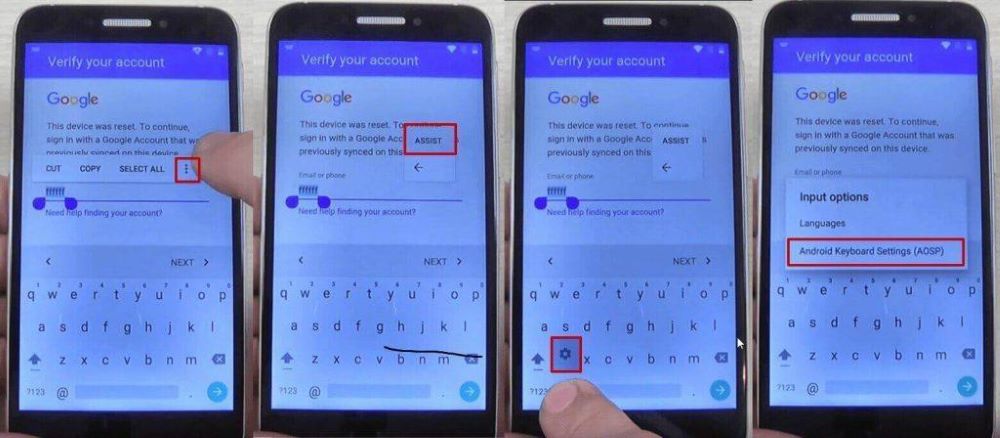
Étape 4 : Dans les paramètres du clavier Google, recherchez et sélectionnez l’option “Text correction” ou “Correction automatique”.
Étape 5 : Dans les paramètres de correction automatique, choisissez “About” ou “À propos de” pour accéder aux informations sur le clavier.
Étape 6 : Maintenant, appuyez sur le lien “Open Source Licenses” ou “Licences open source”. Cela ouvrira un navigateur Web intégré.
Étape 7 : Dans le navigateur, recherchez “Google Account Manager APK” et téléchargez la version correspondant à votre appareil Android.
Étape 8 : Une fois le téléchargement terminé, installez l’APK en cliquant sur le fichier téléchargé.
Étape 9 : Redémarrez votre appareil une fois l’installation terminée.
Étape 10 : Lorsque votre appareil redémarre, vous serez à nouveau sur l’écran de connexion à un compte Google. Cette fois, vous pouvez passer l’étape de connexion en sélectionnant “Utiliser un autre compte” ou “Sauter l’étape” (selon votre appareil).
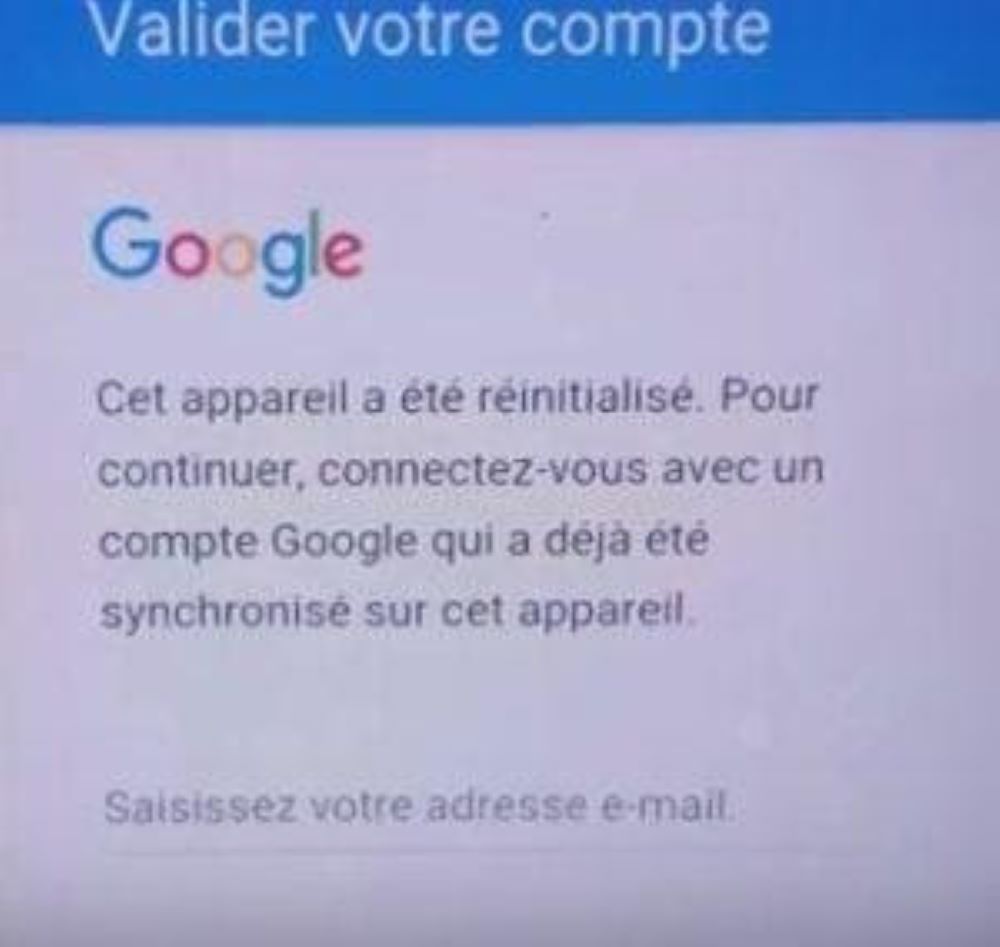
Remarque : Cette méthode peut varier en fonction des versions d’Android et des paramètres du clavier Google. Assurez-vous de suivre attentivement les étapes et les options disponibles sur votre appareil pour contourner avec succès le compte Google en utilisant Google Keyboard.
Méthode 3. Contourner la vérification du compte Google avec Talkback
Étape 1 : Lorsque vous êtes sur l’écran de connexion à un compte Google après une réinitialisation d’usine, assurez-vous que vous êtes connecté à un réseau Wi-Fi. Si ce n’est pas le cas, connectez-vous à un réseau disponible.
Étape 2 : Sur l’écran de connexion, sélectionnez le champ de saisie pour faire apparaître le clavier.
Étape 3 : Appuyez simultanément sur les touches “Volume Haut” et “Volume Bas” de votre appareil pendant quelques secondes. Cela activera Talkback, une fonctionnalité d’accessibilité.
Étape 4 : Une fois que Talkback est activé, vous entendrez des instructions vocales vous guidant à travers les gestes et les interactions.
Étape 5 : Effectuez un geste de balayage vers le haut avec deux doigts pour faire apparaître le menu Talkback.
Étape 6 : Dans le menu Talkback, faites un geste de balayage vers la droite avec deux doigts jusqu’à ce que vous atteigniez l’option “Aide et commentaires”. Appuyez dessus pour l’ouvrir.
Étape 7 : Dans la section “Aide et commentaires”, sélectionnez l’option “Recherche” ou “Search”.
Étape 8 : Tapez “Vérification d’applications” ou “App verification” dans la barre de recherche.
Étape 9 : Sélectionnez l’option “Vérification d’applications” ou “App verification” dans les résultats de recherche.
Étape 10 : Sur l’écran de vérification d’applications, appuyez sur l’option “Désactiver” ou “Disable” pour désactiver la vérification des applications.
Étape 11 : Revenez à l’écran de connexion à un compte Google en faisant un geste de balayage vers la gauche avec deux doigts.
Étape 12 : Maintenant, vous devriez pouvoir passer l’étape de connexion en sélectionnant “Utiliser un autre compte” ou “Skip” (selon votre appareil).
Remarque : Les étapes peuvent varier en fonction de la version d’Android et des paramètres spécifiques de votre appareil. Suivez attentivement les instructions vocales de Talkback et adaptez-vous aux options disponibles sur votre appareil pour contourner avec succès la vérification du compte Google.
Méthode 4. Supprimer Android pour contourner le compte Google
Veuillez noter que cette méthode est radicale et effacera toutes les données de votre appareil. Assurez-vous d’avoir sauvegardé toutes les informations importantes avant de procéder.
Étape 1 : Éteignez complètement votre appareil Android.
Étape 2 : Appuyez simultanément sur les touches “Volume Haut” et “Power” (ou “Volume Bas” et “Power”, selon votre appareil) pour accéder au mode de récupération.
Étape 3 : Dans le menu de récupération, utilisez les touches de volume pour naviguer et le bouton d’alimentation pour sélectionner les options.
Étape 4 : Trouvez et sélectionnez l’option ” Effacement des données/réinitialisation d’usine ” ou “Effacer les données/réinitialiser les paramètres d’usine”.
Étape 5 : Confirmez l’action en sélectionnant “Yes” ou “Oui” lorsque vous êtes invité à confirmer la réinitialisation d’usine.
Étape 6 : Attendez que le processus de réinitialisation d’usine soit terminé. Cela effacera toutes les données de votre appareil, y compris le compte Google précédemment associé.
Étape 7 : Une fois la réinitialisation terminée, redémarrez votre appareil en sélectionnant ” Redémarrer le système maintenant ” ou “Redémarrer le système maintenant”.
Étape 8 : Suivez les étapes de configuration initiale de votre appareil Android, y compris la connexion à un réseau Wi-Fi.
Étape 9 : Lorsque vous êtes invité à vous connecter à un compte Google, vous pouvez sélectionner “Utiliser un autre compte” ou “Passer” pour contourner l’étape de connexion.
Remarque : Cette méthode supprime toutes les données de votre appareil, y compris les applications, les fichiers et les paramètres. Assurez-vous d’avoir sauvegardé toutes les informations importantes avant de procéder à cette réinitialisation d’usine.
Méthode 5. Réinitialiser le mot de passe pour contourner le compte Google
Cette méthode est applicable si vous avez oublié le mot de passe de votre compte Google et que vous ne pouvez pas vous connecter. Elle vous permettra de réinitialiser le mot de passe et de contourner ainsi le compte Google.
Étape 1 : Sur l’écran de connexion à un compte Google, sélectionnez “Mot de passe oublié ?” ou “Forgot password?”.
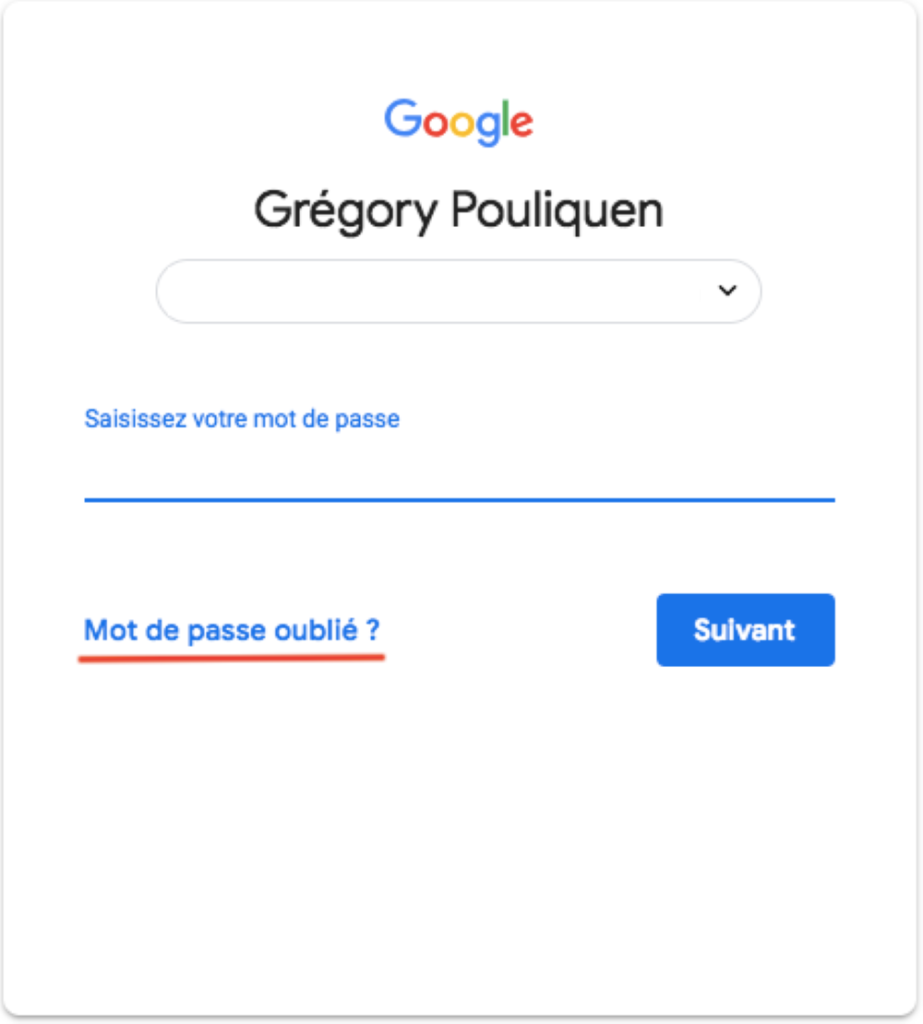
Étape 2 : Vous serez redirigé vers la page de récupération du compte Google. Entrez l’adresse e-mail associée à votre compte Google.
Étape 3 : Sur la page de récupération, choisissez l’option de récupération par e-mail ou par SMS. Si vous avez accès à l’adresse e-mail ou au numéro de téléphone de récupération associé à votre compte, choisissez l’option correspondante.
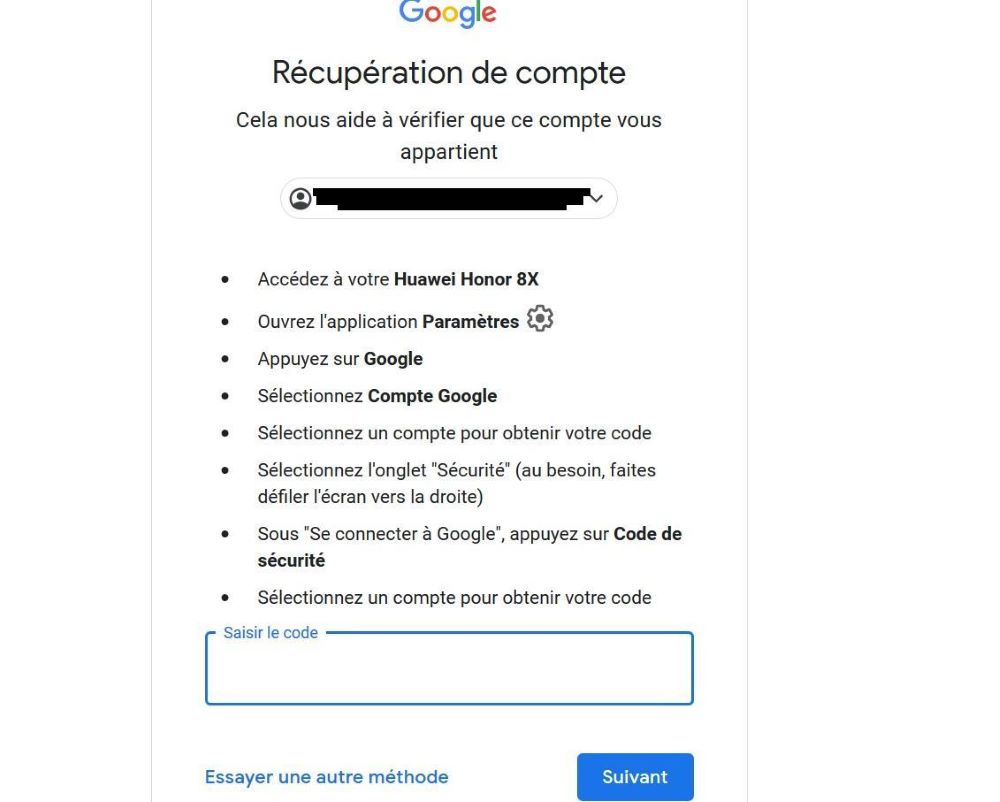
Étape 4 : Suivez les instructions fournies pour récupérer l’accès à votre compte Google. Cela peut impliquer la saisie d’un code de vérification envoyé par e-mail ou par SMS, la réponse à des questions de sécurité, ou d’autres méthodes de vérification.
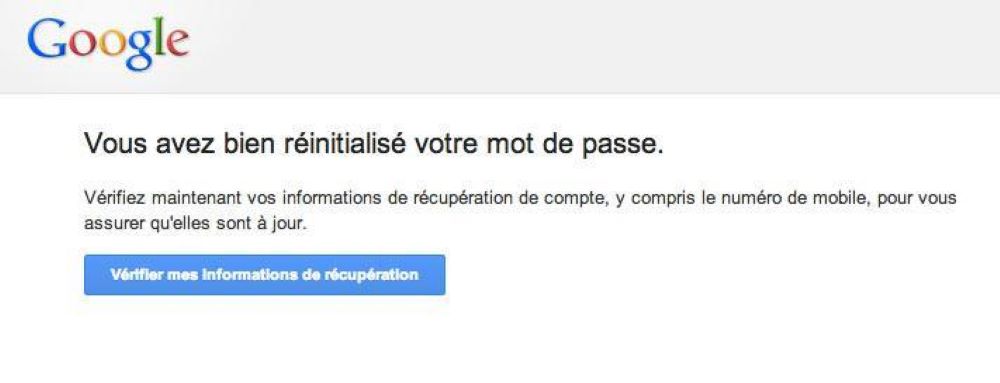
Étape 5 : Une fois que vous avez récupéré l’accès à votre compte Google en réinitialisant le mot de passe, vous pouvez utiliser le nouveau mot de passe pour vous connecter à votre appareil Android.
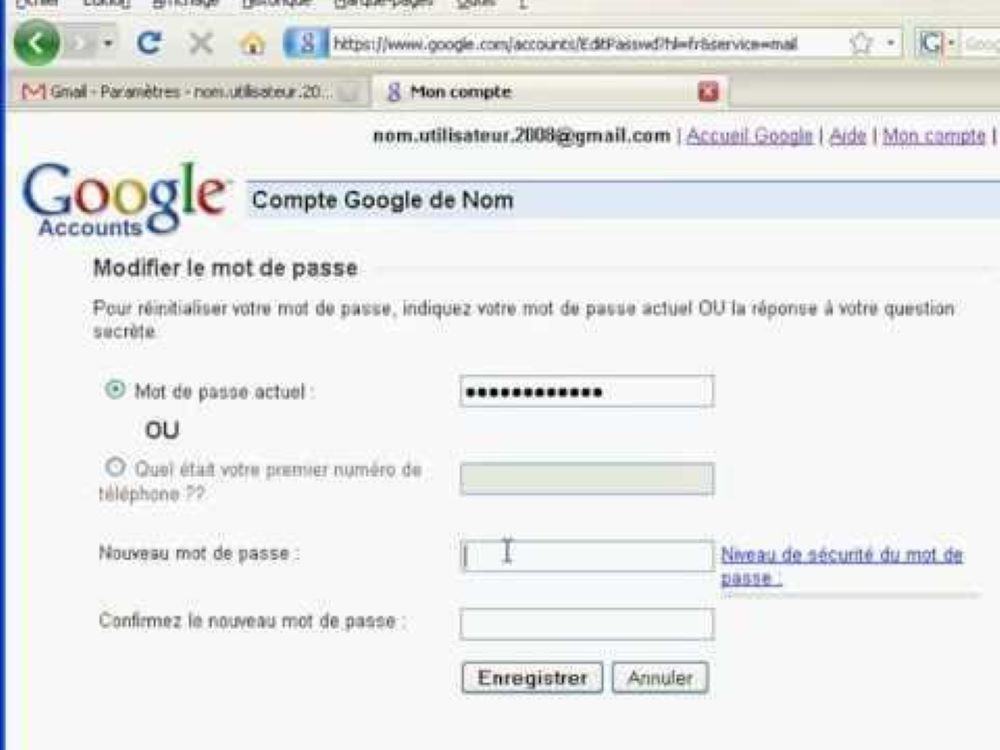
Remarque : Assurez-vous de répondre correctement aux questions de sécurité ou de fournir les informations de récupération exactes lors de la procédure de récupération du compte Google. Si vous n’avez pas d’adresse e-mail ou de numéro de téléphone de récupération associés à votre compte, il peut être difficile de contourner le compte Google en utilisant cette méthode.
Partie 3. Conclusion
En conclusion, contourner un compte Google peut être nécessaire dans certaines situations, et il existe plusieurs méthodes pour le faire. Parmi ces méthodes, Dr.Fone se démarque comme une solution fiable, simple et rapide pour contourner le compte Google. Avec ses fonctionnalités puissantes et sa facilité d’utilisation, Dr.Fone offre une option pratique pour accéder à votre appareil Android sans tracas.
Nous recommandons vivement Dr.Fone à nos lecteurs qui cherchent une solution efficace pour contourner le compte Google en toute sécurité. N’oubliez pas de toujours utiliser ces méthodes de manière légale et responsable.

